wps在线模板关闭
wps2016个人版和2019个人版怎么设置打开就是空白文档
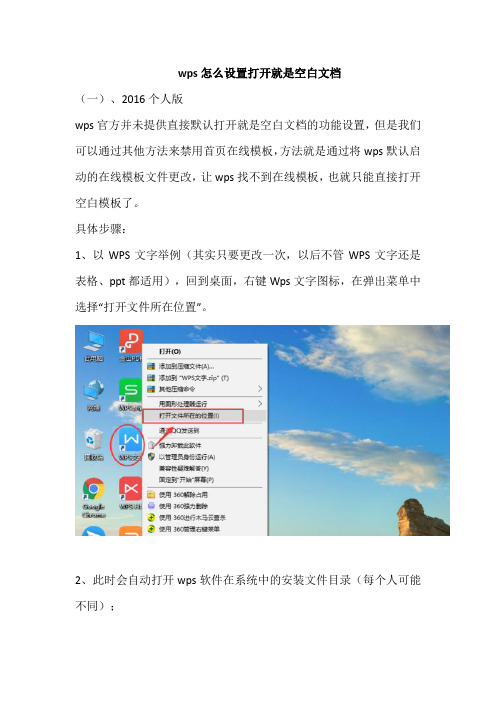
wps怎么设置打开就是空白文档(一)、2016个人版wps官方并未提供直接默认打开就是空白文档的功能设置,但是我们可以通过其他方法来禁用首页在线模板,方法就是通过将wps默认启动的在线模板文件更改,让wps找不到在线模板,也就只能直接打开空白模板了。
具体步骤:1、以WPS文字举例(其实只要更改一次,以后不管WPS文字还是表格、ppt都适用),回到桌面,右键Wps文字图标,在弹出菜单中选择“打开文件所在位置”。
2、此时会自动打开wps软件在系统中的安装文件目录(每个人可能不同);3、在该文件目录下,找到类似"10.1.0.XXXX"这样的文件夹,并打开,具体数字XXX会随版本不同而变化。
4、在打开的文件目录下,继续打开其中"office6"文件夹,并找到该文件夹里的"khomepage.dll"。
5、将此文件更改文件名,如:将其改为"khomepage.dll#",改名完成后,系统会弹出授权提示,我们点击“继续”即可完成;如果系统没有提示,直接关闭文件夹即可。
6、完成后,我们再回到桌面,点击WPS文字图标,此时就会直接默认打开空白文档进行编辑了。
若要恢复系统默认打开方式,只要把"office6"文件夹中的"khomepage.dll#"改回原名称khomepage.dll(也就是你填的#符号)即可。
(二)、2019个人版1、安装2016个人版,将WPS的三个图标发送到小Q书桌。
2、安装2019个人版后再把小Q书桌中的W、P、S三个图标发送到桌面即可。
若要添加到任务栏则可以直接把这三个图标拖到任务栏。
3、如果不行就要在安装完2016个人版后先完成“(一)、2016个人版”的几个步骤后,在安装2019个人版(升级)后在按上面的两部进行,完成即可。
ppt怎么取消模板

ppt怎么取消模板
PPT:如何取消模板
PPT是一款经常应用于演示文稿、宣传资料制作等场合的软件,它能够帮助用户快速、高效地制作出精美的文稿。
而在使用PPT
过程中,有时候我们需要取消PPT自带的模板,因此在本文中,
我们将着重介绍如何取消PPT的模板。
一、进入PPT软件
首先,我们需要进入PPT软件,打开一份新的演示文稿。
二、取消当前文稿的模板
1. 点击“设计”选项卡并进入“背景”分组。
2. 点击“背景样式”选项下的“格式背景”。
3. 取消“套用母版”中文本框前面的勾选框。
4. 在“背景填充”中选择“无”。
5. 点击“应用”并确认。
三、取消PPT自带的模板
1. 点击“文件”选项,并进入“选项”。
2. 在“高级”选项卡中,向下滚动,找到“默认文档属性”。
3. 找到“默认文档属性”中“创建新文档”下的“使用该模板”并点击“编辑”。
4. 在“新演示文稿”中找到“关系”文件并双击打开它。
5. 找到“theme/theme1.xml”,并将其后缀改为“.bak”。
6. 确认修改并退出文件夹。
7. 重新启动PPT并打开新演示文稿,你会发现PPT的模板已经变为默认的白色背景。
以上就是取消PPT模板的方法。
在日常使用PPT时,取消模板将使得演示文稿更加简洁清晰,也会更加符合我们的需求。
WPS文字制作奖状模板的方法图解步骤

WPS文字制作奖状模板的方法图解步骤对于一个学校来说,制作学生奖状是一件不可或缺的工作,现在的学校一般都是统一从市面上购买空白奖状,然后印刷必要的字体,加上获奖学生的姓名,进行颁发。
以下是店铺整理的WPS文字制作奖状模板的技巧,供大家参考,希望大家能够有所收获!WPS文字制作奖状模板的方法1预先订制一个模板,由打印机套打获奖者姓名及颁奖日期。
常见的模板如图所示:WPS文字制作奖状模板的方法图1现在我们需要由打印机套打获奖者姓名及颁奖日期,这个工作可以由WPS来完成。
步骤一:纸张设置和文字定位1.设置纸张大小打开WPS文字,选择“文件→页面设置”,进入相应的选项卡,设置纸张为A4,方向为“横向”(具体大小以贺卡实际尺寸为准)。
2.文字定位①先定位获奖者。
用直尺量出获奖者框的的左边线和上边线的距离分别为7cm和9.5cm。
得到具体尺寸后,在WPS文字页面的左上角添加一个矩形框,点右键选“设置对象格式”,进入“大小”选项卡,设置宽为7cm,高为9.5cm。
②点击“插入→文本框→横排”,用鼠标随意画出一个文本框,然后在文本框中输入获奖者,设置好字体和大小。
③双击“文本框”,在“颜色和线条”选项卡中将填充颜色和线条颜色设置为“无填充颜色”和“无线条颜色”;进入“文本框”选项卡,将文本框的内部边距上下左右都设置为0。
选中并按住Alt键,用鼠标拖动它,直到它的左上角与矩形框的右下角重合。
④依法在右下角制出日期。
小提示:全部调整完后必须将辅助定位用的矩形框删除。
步骤二:提高效率,利用“邮件合并”批量打印打开WPS表格,创建获奖者姓名电子表格文件(颁奖日期是固定的,不需要变动)。
在WPS文字中选择“工具→邮件合并工具栏”,如图所示。
WPS文字制作奖状模板的方法图2次点击“打开数据源”(打开刚才创建的电子表格文件,一路确定即可)、“插入合并域”(点第一个,插入即可),将WPS表格中的获奖者姓名插入到奖状文件中,再点“合并到新文档”,WPS即生成一个供打印的新文件(每将奖状一页)。
wps退出页眉页脚编辑状态的方式

wps退出页眉页脚编辑状态的方式WPS是一款功能齐全的办公软件,为用户提供了很多便捷的编辑工具。
其中一个常用的编辑功能就是页面的页眉和页脚。
WPS的页面编辑模式分为两种:浏览模式和编辑模式。
在编辑模式中,用户可以随意更改页面的格式和内容。
但有时,用户尝试输入文本或编辑页眉/页脚时,WPS可能会一直保持编辑模式,用户想要退出该模式变得比较困难。
本文将介绍几种快速退出WPS页眉/页脚编辑状态的方法。
方法一:使用ESC键首先,我们可以通过按下键盘上的ESC键来退出WPS的页眉/页脚编辑状态。
当处于编辑模式时,按下ESC即可退出当前编辑状态。
它是最快捷的方法,适用于一般编辑情况。
方法二:使用鼠标双击其次,我们可以用鼠标双击页面正文区域的一层空白处,使编辑状态自动退出。
这种方法适用于鼠标控制者,或者当编辑模式已变得乱糟糟时。
手动双击正文区域周围的边距通常会切换WPS回到浏览模式状态。
方法三:使用快捷键此外,在WPS中,你可以使用一些快捷键来快速退出页眉/页脚编辑模式。
具体操作是在编辑模式下,按下Ctrl+ Shift + Y 快捷键,即可立即退出页面的页眉/页脚编辑模式。
方法四:使用鼠标右键另外一种常见的退出方式是通过鼠标右键。
在WPS 中,当编辑状态下时,按下鼠标右键也可以退出编辑模式。
在此之后,你就可以进行常规的操作并显示文档。
方法五:使用菜单栏最后一种退出方式是通过WPS的菜单栏。
在WPS中,你可以通过以下步骤退出页眉/页脚编辑模式:1. 首先,选择菜单栏中的“查看”选项,然后单击“页眉和页脚”。
2. 当出现页面头和尾员认证框时,确保已选中“关闭页眉或页脚”选项,然后单击“确定”按钮即可。
本文介绍了五种有用的方法来退出WPS页面的页眉和页脚编辑模式。
无论是使用ESC键,鼠标双击,快捷键,鼠标右键还是菜单栏,都可以方便快捷地退出页面编辑状态。
我们希望这些技巧可以帮助你在熟练掌握相关WPS编辑操作后更快速地完成文档编辑。
WPS Office 版本更新说明

1 增加新界面,支持经典界面与新界面自由切换
功能改进列表
------------
WPS公共
1 优化拼写检查,更新词库
WPS表格
1 优化文件另存后变大的问题
WPS Office 2010个人版 (6.6.0.2877) 新增功能以及功能改进列表
=======================================================
功能改进列表
------------
WPS公共
1 修复在2012界面下,屏幕在1024分辨率下“开始”选项卡中控件完全显示的问题
2 优化2012界面下的“文件管理菜单”
3 优化状态栏显示效果
WPS文字
1 优化文档标签栏显示的问题
WPS表格
1 修复饼图中不支持将百分比精确到小数位的问题
2 修复经典风格中,菜单栏丢失问题
WPS演示
1 改进“插入”功能区“文件中的声音”与“背景音乐”图标和布局
WPS Office 2012个人版 (8.1.0.2954) 新增功能以及功能改进列表
=======================================================
4 在2012风格界面中,优化应用程序下拉菜单中的布局和应用程序按钮
5 解决升级后崩溃问题
WPS文字
1 修改“开始”选项卡中的“显示/隐藏段落布局”按钮图标
2 支持定位到上次关闭文档时的光标所在位置
3 优化文档结构图
WPS演示
1 调整“幻灯片版式”任务窗格中图片的清晰度
WPS演示
WPS演示教程
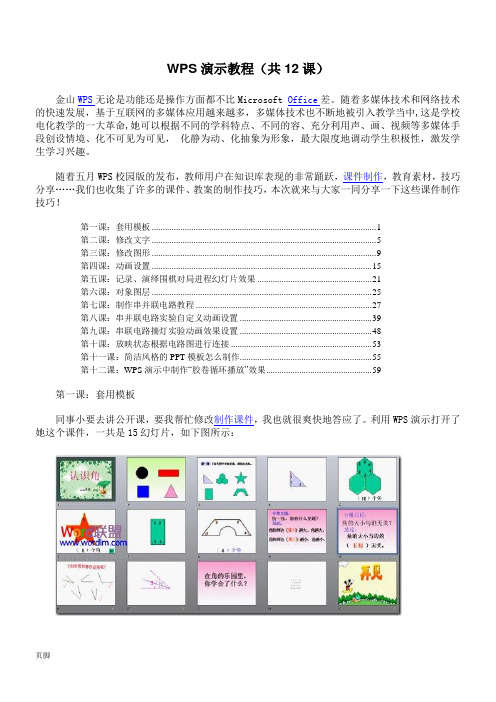
WPS演示教程(共12课)金山WPS无论是功能还是操作方面都不比Microsoft Office差。
随着多媒体技术和网络技术的快速发展,基于互联网的多媒体应用越来越多,多媒体技术也不断地被引入教学当中,这是学校电化教学的一大革命,她可以根据不同的学科特点、不同的容、充分利用声、画、视频等多媒体手段创设情境、化不可见为可见,化静为动、化抽象为形象,最大限度地调动学生积极性,激发学生学习兴趣。
随着五月WPS校园版的发布,教师用户在知识库表现的非常踊跃,课件制作,教育素材,技巧分享……我们也收集了许多的课件、教案的制作技巧,本次就来与大家一同分享一下这些课件制作技巧!第一课:套用模板 (1)第二课:修改文字 (5)第三课:修改图形 (9)第四课:动画设置 (15)第五课:记录、演绎围棋对局进程幻灯片效果 (21)第六课:对象图层 (25)第七课:制作串并联电路教程 (27)第八课:串并联电路实验自定义动画设置 (39)第九课:串联电路摘灯实验动画效果设置 (48)第十课:放映状态根据电路图进行连接 (53)第十一课:简洁风格的PPT模板怎么制作 (55)第十二课:WPS演示中制作“胶卷循环播放”效果 (59)第一课:套用模板同事小要去讲公开课,要我帮忙修改制作课件,我也就很爽快地答应了。
利用WPS演示打开了她这个课件,一共是15幻灯片,如下图所示:关于课件的容我不好评价,原则上是能不改就不改,尽量保持容的完整。
我通过简单的五步操作,课件美化了许多,同事感觉很满意。
具体操作是:第一步套用模版,第二步修改文字,第三步美化图形,第四步修改与整合动画,第五步添加背景音乐。
第一步套用模版。
打开wps演示校园版,首先进入首在线模版,系统为用户提供了各种格式模版,用户可以通过点击标签,进入对应的模版的板块,通过预览其中的模版可以很方便地选择需要的模版。
这是小学的课件,模版应该符合学生的年龄特点,美羊羊是小学生很喜欢的动画形象,使用此模版可以拉近与学生的距离,有助于教学的进行。
wps表格打开后无内容
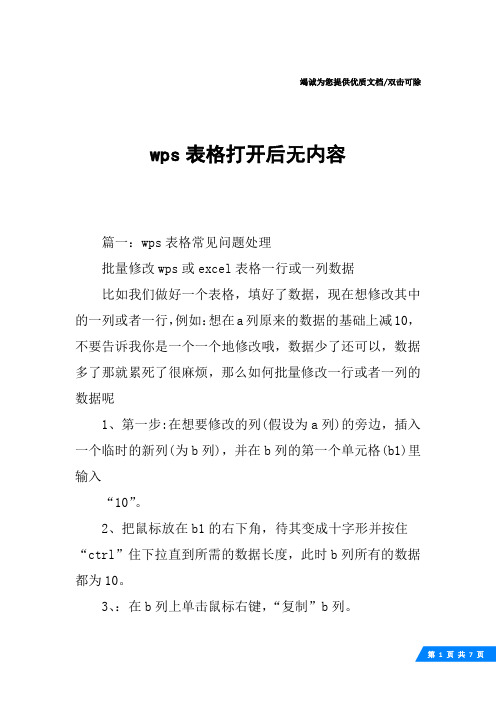
竭诚为您提供优质文档/双击可除wps表格打开后无内容篇一:wps表格常见问题处理批量修改wps或excel表格一行或一列数据比如我们做好一个表格,填好了数据,现在想修改其中的一列或者一行,例如:想在a列原来的数据的基础上减10,不要告诉我你是一个一个地修改哦,数据少了还可以,数据多了那就累死了很麻烦,那么如何批量修改一行或者一列的数据呢1、第一步:在想要修改的列(假设为a列)的旁边,插入一个临时的新列(为b列),并在b列的第一个单元格(b1)里输入“10”。
2、把鼠标放在b1的右下角,待其变成十字形并按住“ctrl”住下拉直到所需的数据长度,此时b列所有的数据都为10。
3、:在b列上单击鼠标右键,“复制”b列。
4、在a列单击鼠标的右键,在弹出的对话框中单击“选择性粘贴”,在弹出的对话框中选择“运算”中的你所需要的运算符,在此我们选择“减”,这是本方法的关键所在。
5、将b列删除。
wps财务一点通:巧用sumiF函数筛选求和财务数据统计中,有时要对部分或特殊条件的数据进行筛选求和,例如工资表中同人名的奖金总和;或销售表中同产品的销量总和等,自动求和并不合适,阿mo向大家介绍如果使用sumiF函数完成求和。
sumiF函数指根据指定条件对若干单元格、区域或引用求和,语法为=sumiF(range,criteria,sum_range)。
其中Range为条件区域;criteria为求和条件;sum_range为实际求和区域。
当sum_range不用时,条件区域就是实际求和区域。
下面阿mo通过一个简单的实例来讲解。
在上表中,按日期记录了3月份每个销售员工的销售数量。
为了一目了然查看3月每个员工的总销量,可在wps移动版中借助sumiF函数分别计算每名销售人员的销售总量。
首先算出张鑫在3月份的总销量,方法是在wps移动版中双击一下F3单元格,选中后单击虚拟键盘左上角的“t”图标,接着点“f(x)”按钮,并在函数列表的“常用函数”下选择“sumiF”函数。
第课《初识“WPS文字”》教学设计wps
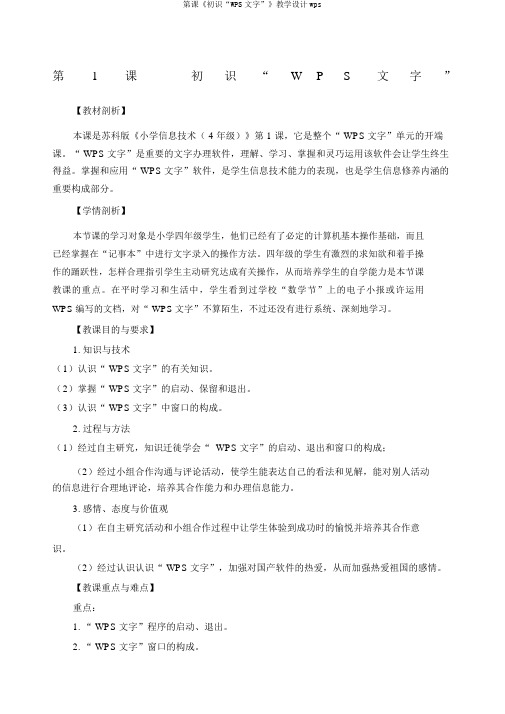
第1课初识“W P S文字”【教材剖析】本课是苏科版《小学信息技术( 4 年级)》第 1 课,它是整个“ WPS文字”单元的开端课。
“ WPS文字”是重要的文字办理软件,理解、学习、掌握和灵巧运用该软件会让学生终生得益。
掌握和应用“ WPS文字”软件,是学生信息技术能力的表现,也是学生信息修养内涵的重要构成部分。
【学情剖析】本节课的学习对象是小学四年级学生,他们已经有了必定的计算机基本操作基础,而且已经掌握在“记事本”中进行文字录入的操作方法。
四年级的学生有激烈的求知欲和着手操作的踊跃性,怎样合理指引学生主动研究达成有关操作,从而培养学生的自学能力是本节课教课的重点。
在平时学习和生活中,学生看到过学校“数学节”上的电子小报或许运用WPS编写的文档,对“ WPS文字”不算陌生,不过还没有进行系统、深刻地学习。
【教课目的与要求】1.知识与技术(1)认识“ WPS文字”的有关知识。
(2)掌握“ WPS文字”的启动、保留和退出。
(3)认识“ WPS文字”中窗口的构成。
2.过程与方法(1)经过自主研究,知识迁徙学会“ WPS文字”的启动、退出和窗口的构成;(2)经过小组合作沟通与评论活动,使学生能表达自己的看法和见解,能对别人活动的信息进行合理地评论,培养其合作能力和办理信息能力。
3.感情、态度与价值观(1)在自主研究活动和小组合作过程中让学生体验到成功时的愉悦并培养其合作意识。
(2)经过认识认识“ WPS文字”,加强对国产软件的热爱,从而加强热爱祖国的感情。
【教课重点与难点】重点:1.“ WPS文字”程序的启动、退出。
2.“ WPS文字”窗口的构成。
3.“ WPS文字”文件的保留。
点:1.“ WPS文字”窗口的成。
2.“ WPS文字”文件不同的保留方法。
【教课方法与手段】任学、自主研究、小合作学和教授。
【安排】安排 1 。
【教课准】“WPS文字” 件、教件。
【教课程】一、情境,揭露1.“六一”少儿快到了,三年的同学想把自己培养蚕宝宝的心得领会与大家一同分享。
- 1、下载文档前请自行甄别文档内容的完整性,平台不提供额外的编辑、内容补充、找答案等附加服务。
- 2、"仅部分预览"的文档,不可在线预览部分如存在完整性等问题,可反馈申请退款(可完整预览的文档不适用该条件!)。
- 3、如文档侵犯您的权益,请联系客服反馈,我们会尽快为您处理(人工客服工作时间:9:00-18:30)。
竭诚为您提供优质文档/双击可除
wps在线模板关闭
篇一:wpsoffice怎样制作默认模板
首先,我们需要在wpsoffice模板库中建立一个自己的模板集。
1、打开windows中的「资源管理器」后,进入wpsoFFice 的安装目录并打开里面templete文件夹中的wps文件夹。
注:wpsoFFice默认安装目录是:
c:\programFiles\kingsoft\winwps\template\wps
2、在
c:\programFiles\kingsoft\winwps\template\wps文件夹中新建一个文件夹,文件夹名称可以根据自己需要任意命名(如图“您自建的文件夹”)。
3、启动【金山文字处理】,将鼠标光标移动到菜单栏的【文件】上,按一下鼠标左键,弹出菜单后,鼠标光标移到【新建】上,按一下鼠标左键。
4、弹出【建立新文件】对话框,将鼠标光标移动到“添
加目录”上,按一下鼠标左键。
5、弹出【添加新的模版目录】对话框,点击如图所示的按钮,以便于添加刚刚新建的那个文件夹。
6、弹出【浏览文件夹】对话框,鼠标左键单击c盘左面的,以便将目录展开,类似操作,逐步展开,直至打开以下目录:
c:\programFiles\kingsoft\winwps\template\wps。
看到刚刚新建的文件夹(如图“您自建的文件夹”)后,使用鼠标左键单击此文件夹,点击“确定”。
7、【添加新的模版目录】对话框中的“指定路径”已经设置好,点击“确定”即可。
8、此时,“您自建的文件夹”已经被添加到“wps模版”目录中,点击“取消”将窗口关闭。
到此,已经完成了在wpsoffice模板库中建立一个自己的模板集。
下面,就是要向此自建的模板集中保存模板了。
假设现在我们已经设置好了一个标准页面,并要将它保存为模板,下面我们就把它保存到自己的模板集中。
9、将鼠标光标移动到菜单栏的【文件】,按一下鼠标左键,菜单弹出后,将光标移到
【存为模板】,按一下
鼠标左键。
10、弹出【保存模板文件】对话框,选择您自建的模板
集(如图“您自建的文件夹”),并在“模板名”中,根据自己制作的模板的情况为此模板起个名字(如图“自建模板”)。
最后“确定”。
最后,就是要把已经建立好并保存的模板“设为默认模板”。
11、将鼠标光标移动到菜单栏的【文件】上,按一下鼠标左键,弹出菜单后,鼠标光标移到【新建】上,按一下鼠标左键。
12、弹出【建立新文件】对话框,点击您自建模板集左面的,以便将模板集展开。
(如图中“自建的文件夹”)。
13、选择您自建的那个模板后,将“设为默认模板”选项勾上,点击“确定”后即完成默认模板的设置。
到此,默认模板制作完成。
篇二:有关wps和pin的说明
(转)无线路由器wps一键加密功能详解如何使用路由wps功能
小b:小a,为什么你的无线网络不加密呢?
小a:想加密来着,可惜不会。
小b:就在web配置界面里啊,简单几步就能设置好的。
小a:是吗?
小c:不是!?小b你out了,小a的无线设备都具有wps功能,“一键加密”即可,根本无需登录web配置界面。
小b:是吗我倒要看看有多简单!!!
小c:马上给你演示,让你心服口服。
你知道什么是wps吗?是文字处理系统(wps)的缩写吗?当然不是,它是一种全新的无线网络保护措施,它操作起来异常简单,却可以达到wpa2的加密效果。
是不是很神
奇呢?下面我们就一起来认识wps,看看它究竟有多神奇。
wps(wi-Fiprotectedsetup,wi-Fi保护设置),它是由wi-Fi联盟组织实施的认证项目,主要用来解决无线网络加
密的设置步骤过于繁杂的问题。
很多用户都有小a的经历,因为加密设置太过麻烦、难以理解,所以干脆不做任何加密安全设定。
这样会引发很多的安全问题,给用户的数据安全带来极大威胁。
不过现在有了wps,这些问题就不再
是问题啦。
我们只需按一下无线路由器上的wps键,就能轻松快速地加密无线网络的传输数据,从而阻止非法用户的入侵。
一个小小的“wps”键既保证了无线网络的安全,又让
我们设置加密的步骤变得极其简易,所有用户都能轻松上手。
wps的优点
wps可以自动配置网络名(ssid)及wpa安全密钥,对
于普通用户来说,无需了解ssid和安全密钥的概念就能实
现安全连接;而且用户的安全密钥不可能被外人破解,因为它是随机产生的;最重要的是用户无需记忆冗长的密码,省去了忘记密码的麻烦。
